|
||||||||||||||||||||
|
|
||||||||||||||||||||
一覧表印刷画面では、登録済みの物件一覧表印刷、店舗貼りだし用抜取表、 業者別一覧表印刷、 顧客情報一覧表印刷、メール送信履歴一覧表印刷、さらに物件、顧客データーのCSV出力ができます。 一覧表印刷の各項目の説明、一覧の印刷方法をご案内します。
※今回は最新の賃貸版V4の画面で説明します。
1.メインメニュー>「一覧表印刷」をクリック。 ※今回は物件一覧を使い案内します。 2.一覧表印刷画面が表示されます。 ①「物件一覧」をクリック ②▼をクリックしプルダウンメニューより「種別」を選択します。 賃貸: 居住用・事業用・全て (Progreのみ。@dream2000賃貸版には、「種別」は有りません。) 売買: 売戸建・売マンション・売土地・建物全部・建物一部・全て ③「検索」をクリック 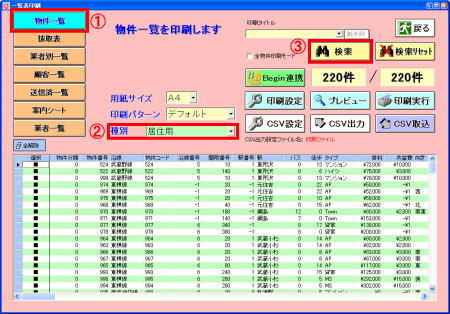 3.①一覧表印刷したい物件の条件を入力 ②「検索」をクリック ③「戻る」をクリック ※今回は間取りが1R~1LDKまでの物件を検索。各項目や検索する物件によってここは変わります。 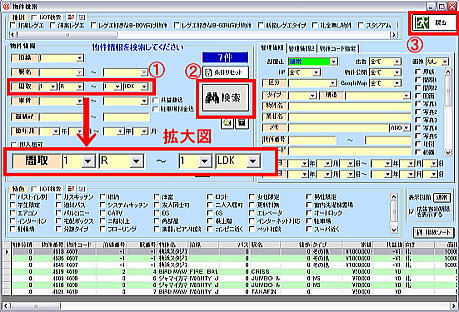 4.①検索で絞り込んだ物件が表示されていることを確認 ②印刷する際の「印刷タイトル」を入力 ※今回は例として「一人暮らし向け物件」と入力 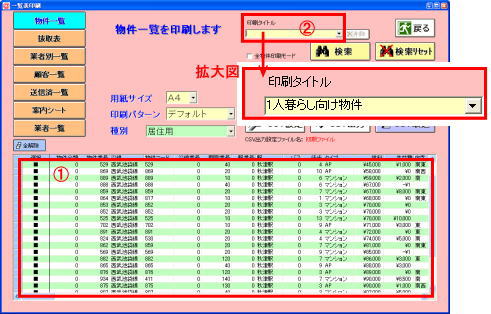 5.印刷タイトルの入力後、「プレビュー」をクリック 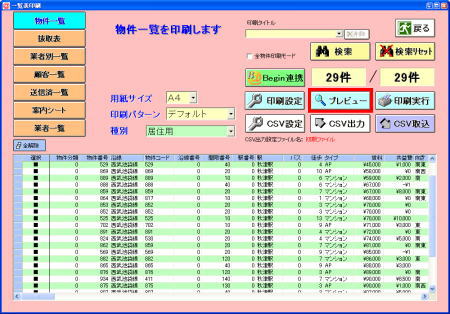 6.印刷プレビュー画面が出ます。 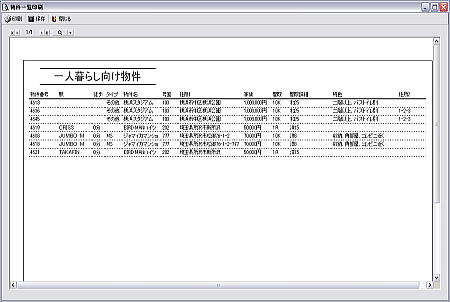 7.「印刷」をクリック  8.プリンターの選択画面が出るので、①既定のプリンターを選択 ②「印刷」をクリック 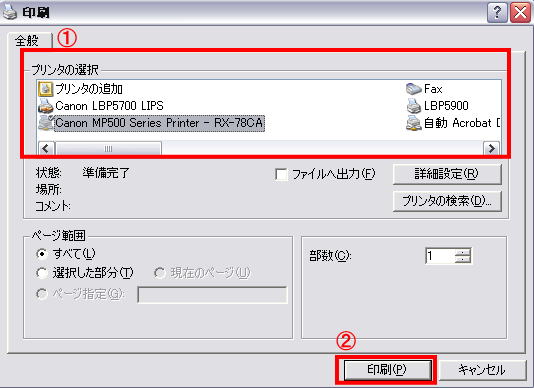 10.プレビュー画面通り印刷が完了します。ここまでが印刷作業になります。 ※他の項目での印刷でも作業は同様です。 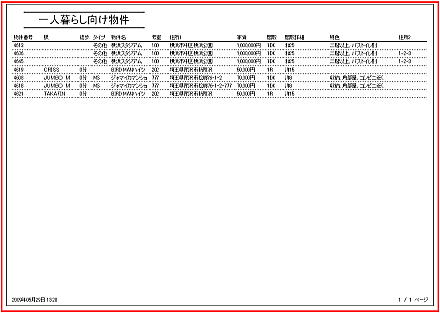 |
||||||||||||||||||||
| ▲上へ | ||||||||||||||||||||
| @dream編一覧へ戻る | ||||||||||||||||||||